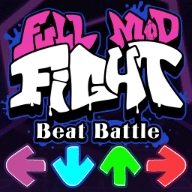Word中如何快速统一图片大小?Word中快速统一图片大小方法
时间:2021-03-28
来源:互联网
标签:
我们平时使用Word文档办公时,为了提高我们文章内容的丰富性,经常会在文章内容中插入许多图片,但是如果图片大小不一的话,不然没有帮助到我们,反而使我们的文章内容看起来杂乱无章,这个时候就需要统一图片的大小了。
快速统一图片大小的方法:
首先打开一个word文档,点击左上角【文件】旁边的小三角,下拉菜单选择【工具】,接着点击【选项】:
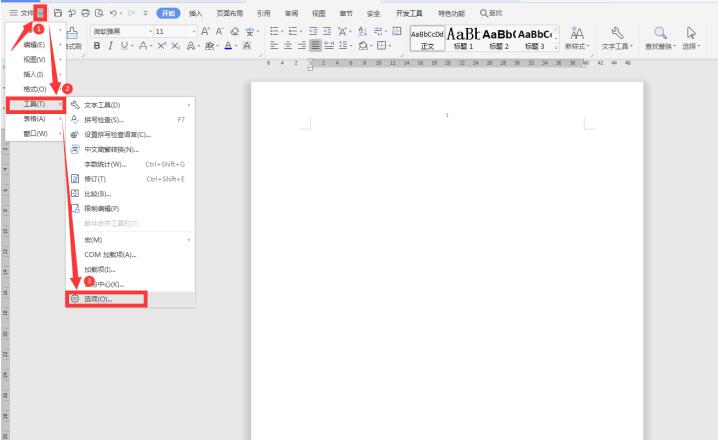
在弹出的对话框中,选择【编辑】选项,右边菜单中“插入类型”改为“四周型”:
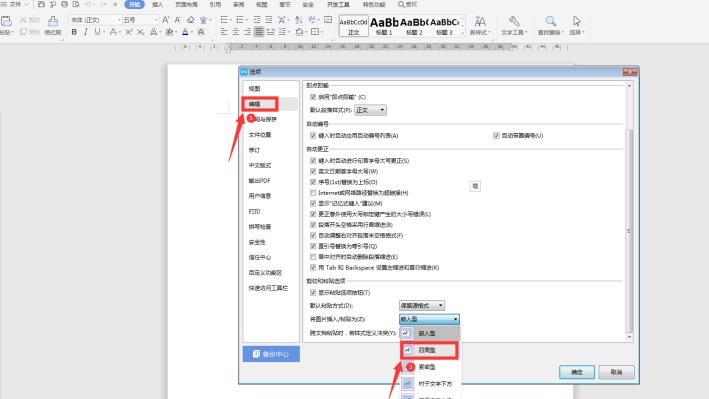
接着单击工具栏上的【插入】选项,下拉菜单选择【图片】,点击【本地图片】:
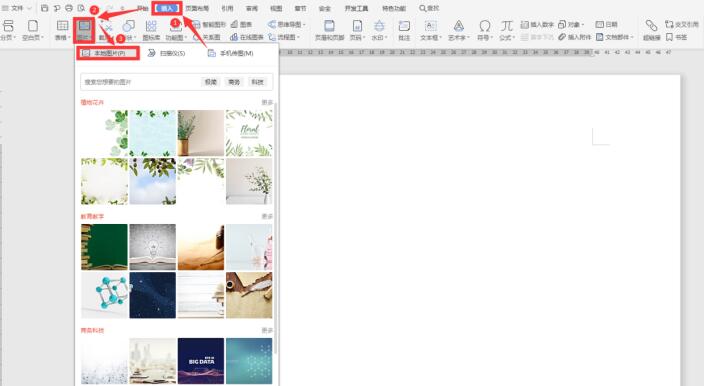
找到图片的路径,选择该图片并点击打开:
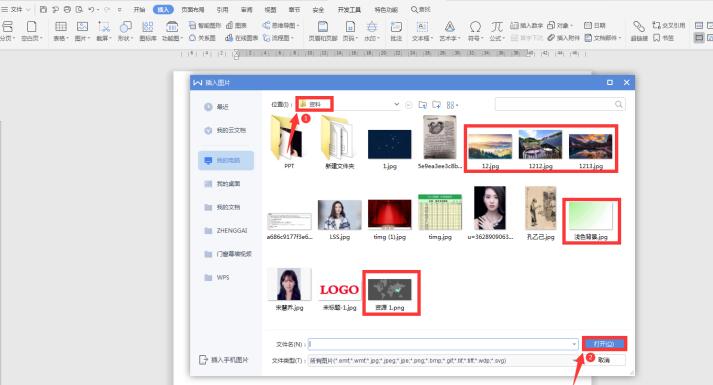
此时我们看到所有的图片大小不一样。按住【CTRL】键选中所有的图片,点击上方工具栏中的【图片工具】,点击【重设大小】下方的小三角:
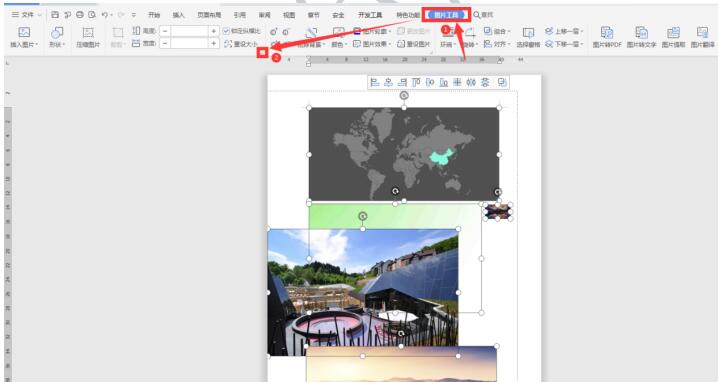
在弹出的对话框中,去掉“锁定纵横比”和“相对原始图片大小”前面的勾选,在高度上设“3”,宽度上设置“6”,点击确定:
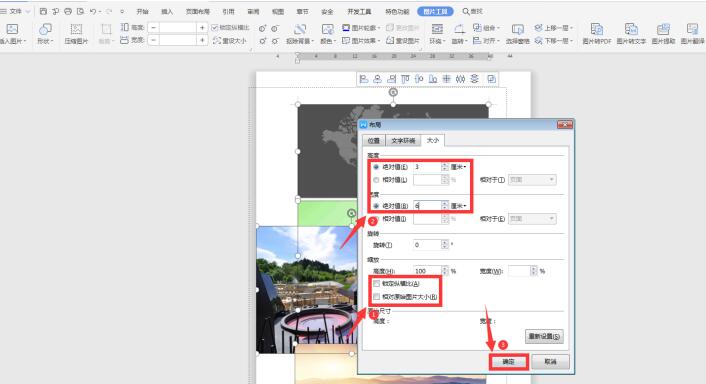
最后我们看到所有图片大小全部统一:
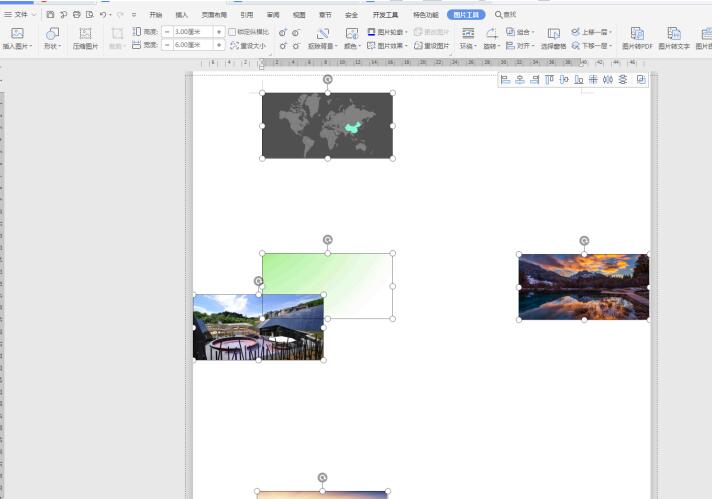
我们拖动图片完成排列:
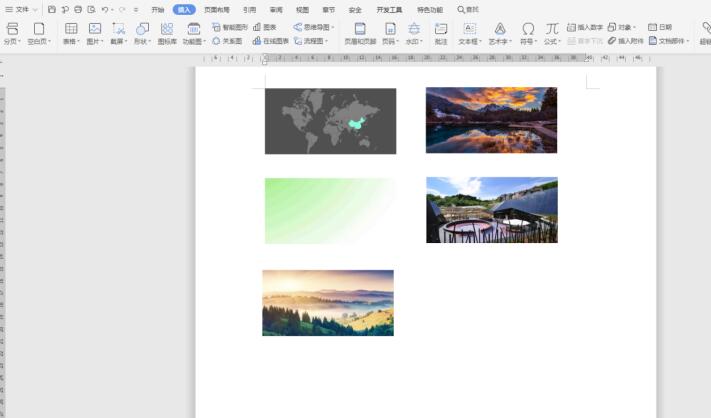
以上就是所有关于Word中快速统一图片大小的内容了,是不是很简单呢?
-
 2023年中央空调十大品牌选购指南 家用商用高性价比推荐排行 时间:2025-09-28
2023年中央空调十大品牌选购指南 家用商用高性价比推荐排行 时间:2025-09-28 -
 免费装扮QQ空间详细教程 手把手教你打造个性化空间不花钱 时间:2025-09-28
免费装扮QQ空间详细教程 手把手教你打造个性化空间不花钱 时间:2025-09-28 -
 中国数字资产交易平台官网 - 安全可靠的数字货币交易与投资首选平台 时间:2025-09-28
中国数字资产交易平台官网 - 安全可靠的数字货币交易与投资首选平台 时间:2025-09-28 -
 支付宝账户注销步骤详解 手把手教你彻底关闭账号不留隐患 时间:2025-09-28
支付宝账户注销步骤详解 手把手教你彻底关闭账号不留隐患 时间:2025-09-28 -
 QQ空间皮肤装扮全攻略 教你轻松打造个性化主页 时间:2025-09-28
QQ空间皮肤装扮全攻略 教你轻松打造个性化主页 时间:2025-09-28 -
 Win7系统重装步骤详解 新手也能轻松掌握的电脑系统重装教程 时间:2025-09-28
Win7系统重装步骤详解 新手也能轻松掌握的电脑系统重装教程 时间:2025-09-28
今日更新
-
 斯基梗是网络流行语,源自俄式幽默,指搞笑又魔性的冷梗,常用于调侃或自嘲,迅速走红社交平台。
斯基梗是网络流行语,源自俄式幽默,指搞笑又魔性的冷梗,常用于调侃或自嘲,迅速走红社交平台。
阅读:18
-
 二重螺旋是什么类型游戏-二重螺旋游戏类型详细
二重螺旋是什么类型游戏-二重螺旋游戏类型详细
阅读:18
-
 仙剑世界黎焱有什么技能-仙剑世界黎焱技能属性解析
仙剑世界黎焱有什么技能-仙剑世界黎焱技能属性解析
阅读:18
-
 天涯明月刀手游画中情怎么做-画中情奇遇任务完成
天涯明月刀手游画中情怎么做-画中情奇遇任务完成
阅读:18
-
 三国望神州抽卡保底怎么玩-三国望神州抽卡保底
三国望神州抽卡保底怎么玩-三国望神州抽卡保底
阅读:18
-
 天涯明月刀金色锦鲤怎么触发-金色锦鲤奇遇位置
天涯明月刀金色锦鲤怎么触发-金色锦鲤奇遇位置
阅读:18
-
 天涯明月刀手游怎么挣脱枯藤-十秒内挣脱枯藤方法
天涯明月刀手游怎么挣脱枯藤-十秒内挣脱枯藤方法
阅读:18
-
 仙剑世界香樟树苗有什么作用-仙剑手游香樟树苗
仙剑世界香樟树苗有什么作用-仙剑手游香樟树苗
阅读:18
-
 斯开岛梗是网络热梗揭秘,幽默搞笑又接地气,快来了解这个爆火话题的真相吧
斯开岛梗是网络热梗揭秘,幽默搞笑又接地气,快来了解这个爆火话题的真相吧
阅读:18
-
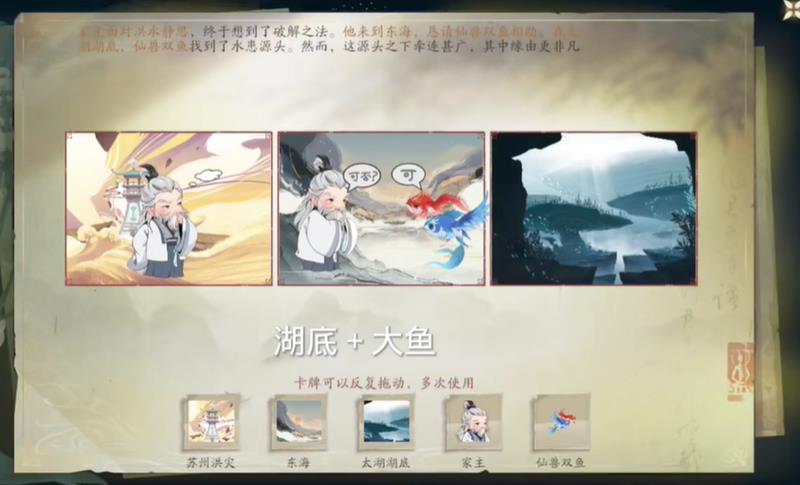 仙剑世界易家故院怎么过-仙剑手游易家故院解谜流程
仙剑世界易家故院怎么过-仙剑手游易家故院解谜流程
阅读:18